Bitte lesen
Seit der Version 2.52 gibt es einen neuen Synchronisierungsdienst in der Logbuch App, der ohne iCloud und die damit zusammenhängenden Probleme auskommt. Mir entstehen dadurch zwar zusätzliche Serverkosten, diese will ich aber nicht an euch weiter geben. Da ich nun aber schon öfter gefragt wurde: Wer mir etwas zukommen lassen will, kann auch gerne freiwillig 1€ pro Jahr ist super zukommen lassen!Überweisung
Entweder mit einer einfachen klassischen Überweisung an:
Florian Kriesche
IBAN: DE44370190001010234235
BIC: BUNQDE82XXX
IBAN: DE44370190001010234235
BIC: BUNQDE82XXX
Kreditkarte, iDEAL, Sofort Klarna

Paypal
Wichtig, bitte verwende "an Freunde" senden, sonst kommen von 1 Euro bei mir nur 0,64 Euro an. Also gehen über ein Drittel Gebühren an PayPal. PayPalDatenschutz
Ich will so wenig Daten wie möglich speichern. Um Missbrauch zu vermeiden muss ich die Daten jedoch mit einer Emailadresse verknüpfen. Im Support Fall, werde ich nur helfen können wenn Du Dich auch mit der registrierten Emailadresse bei mir meldest. Es kann aber auch sein, dass es Probleme auf meiner Seite gibt und ich Dich erreichen muss. In dem Fall stelle bitte sicher, dass Du Emails von mir (Absenderdomain wird ...@logbook-app.com sein) empfangen kannst! Wenn ich auf so einem Problemfall über längere Zeit keine Antwort auf meine Emails an Dich erhalte behalte ich mir vor die Daten vom Server zu löschen. Das betrifft nur die Daten am Server, Deine lokalen Daten bleiben auf allen Geräten erhalten, synchroniseren sich dann aber nicht mehr über die Geräte.Registrierung
Du musst Dich hier mit Deiner Emailadresse registrieren, direkt danach funktioniert das hochladen Deines Logbuchs in der App.Wie funktioniert das in der App?
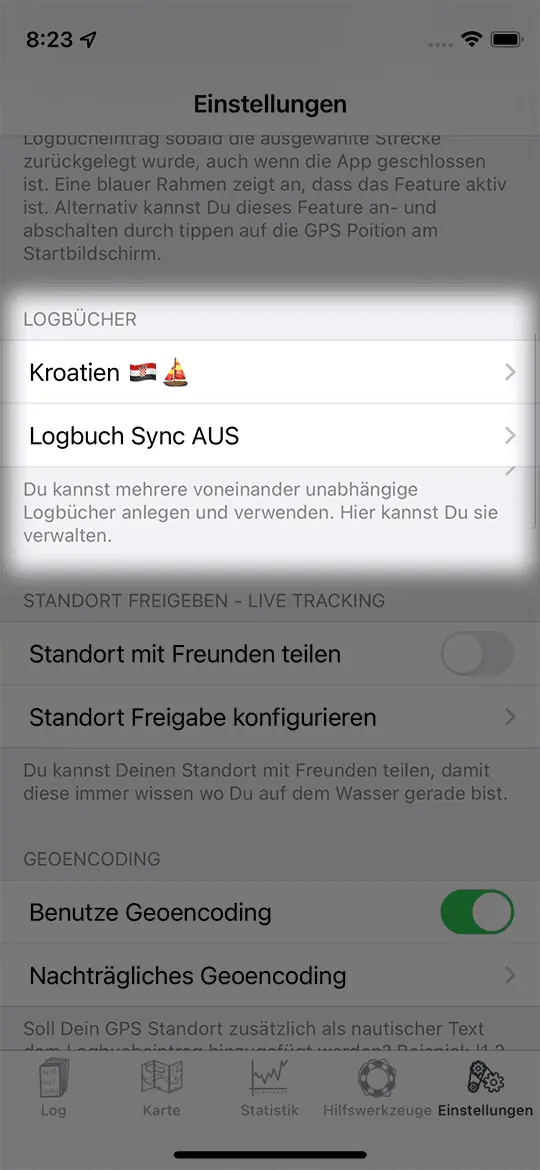
Es ist ganz einfach, Du kannst bis zu 16 Geräte synchronisieren. Das können Deine Geräte sein, oder auch die von jemand ganz anderem wie z.B. in einer Eigentümergemeinschaft. Alle relevanten Einstellungen findest du in Einstellungen > Logbücher. Die Logbuch Sync Einstellungen beziehen sich immer nur auf das aktuell ausgewählte Logbuch. So kannst Du unterschiedliche Logbücher auch mit unterschiedlichen Geräten (bzw. Personen) teilen.
Wähle also zuerst das Logbuch aus, das Du auf ein anderes Gerät synchronisieren willst. Danach gehe in den Menüpunkt "Logbuch Sync AUS".
Wähle also zuerst das Logbuch aus, das Du auf ein anderes Gerät synchronisieren willst. Danach gehe in den Menüpunkt "Logbuch Sync AUS".

Sync Status
Hier siehst Du den aktuellen Status:- Name des ausgewählten Logbuchs um das es geht. (Andere Logbücher sind nicht bettroffen)
- Synchronisierung: AN oder AUS
- Ausstehend zum Upload (neu): Wie viele Einträge müssen noch hochgeladen werden die nie hochgeladen wurden
- Ausstehend zum Upload (update): Wie viele Einträge gibt es die schon hochgeladen wurden, aber inzwischen verändert wurden und darum am Server aktualisiert werden müssen
- Ausstehend zum Download: Wie viele Einträge liegen am Server vor die noch runtergeladen werden müssen.
- Geräte ID (max 16): Das erste Gerät bekommt die 1 und das nächste 2 usw. Es können maximal 16 Geräte ein Logbuch synchronisieren.
Logbuch mit anderen Geräten teilen
In diesem Abschnitt kannst Du Dein Logbuch hochladen und gleichzeitig die Synchronisierung dafür aktivieren- Zuerst registriere Deine Emaildresse hier auf dieser Seite. Du kommst auch auf diese Seite wenn Du die Zelle "1. RegistriereDich" antippst.
- Dann setze Deine Emailadresse in das Textfeld unter 2. ein.
- Und lade das aktuell ausgewählte Logbuch initial hoch. das kann je nach anzahl der Einträge dauern
- Als letztes kannst du den geheimen Schlüssel an ein anderes Gerät senden (per Mail, oder auch anders). Auf dem anderen Gerät kannst du dann im nächsten Abschnitt mit dem geheimen Schlüssel das Logbuch einbinden. Wichtig, jeder der Deinen geheimen Schlüssel erhält kann dieses gesamte Logbuch runterladen, einsehen, verändern, löschen. Behandle diesen Schlüssel also mit Vorsicht! Du kannst jederzeit hierher zurück kommen und den geheimen Schlüssel wieder exportieren. Er wird sich für dieses eine Logbuch nicht verändern, aber jedes geteilte Logbuch hat einen anderen Schlüssel.
Logbuch von anderem Gerät einbinden
Dabei ist es erst mal egal was für ein Logbuch Du ausgewählt hast, alles in den beiden oberen Sektionen ist für das Einbinden egal.- Füge den geheimen Schlüssel den Du von einer anderen Person (oder Deinem anderen Gerät) erhalten hast hier ein.
- Lade das aktuelle Logbuch einmalig komplett herunter. Das kann auch wieder etwas dauern.
- Wichtig, das eben runtergeladene Logbuch ist noch nicht ausgewählt, gehe also zurück und wechsle zum eben eingebundenen Logbuch
Synchronisiere bis zu 10 Einträge alle
Diese Einstellung betrifft alle Logbücher die synchronisiert werden. Normalerweise genügt es die Einstellung auf 5 Minuten stehen zu lassen. Dadurch werden alle 5 Minuten jeweils 10 Einträge hoch und runtergeladen. Beim runterladen werden zuerst die neuesten Einträge runtergeladen, damit Du gleich nach dem ersten Update beginnen kannst auf den letzten Eintrag aufbauend das Logbuch zu benutzen und neue Einträge zu erstellen.Bitte ändere diese Einstellung nur auf weniger als 5 Minuten wenn es nicht anders geht, oder wenn Du nur gerade das ganze ausprobierst. Wenn Du unterwegs bist, wirst du weit weniger als 10 Einträge in 5 Minuten erstellen/ändern, und dadurch auch keinen Rückstand aufbauen.
Die Synchronisation läuft generell nur wenn
- Du ein entsprechnedes Logbuch ausgewählt bei dem Synchronisierung AN ist
- Du darfst nicht in den Sync Einstellungen auf dem Bild hier sein. In diesem Menü ist die Synchronisierung deaktiviert
- Du musst GPS Updates bekommen. Ein iPad, welches kein GPS eingebaut hat wird die Updates etwas verzögerter erhalten. Oder wenn Du den Standort nicht für die App freigegeben hast, oder nur ungenau freigegeben hast, kommen unter umständen nie Updates an bzw. werden nie versendet! (Das will ich noch ändern, ist aber aktuell so)
Wichtig zu beachten
In einem Satz:
Immer nur von einem Gerät Einträge erstellen!Genauer erklärt:
Das liegt an den längeren Synchronisierungszeiten und daran, dass immer jeder neue Eintrag auf dem hervoriegen Eintrag aufbaut!Detaillierte Erklärung:
Mit dieser Lösung ist es nicht möglich mit mehreren Geräten gleichzeitig aufzuzeichnen. Das würde zu Datenmüll führen. Du darfst nur von einem Gerät aus neue Einträge erstellen. Also sollte es nur ein Gerät geben dass Autoaufeichnung (blauer Rahmen in der App) gleichzeitig nutzt. Du kannst aber bestehende Einträge von einem anderen Gerät ändern/ergänzen. Also z.B. liegt das iPad (mit LTE) am Navitisch und erstellt einen Eintrag jede 1/8 Seemeile (blauer Rahmen am iPad sichtbar). Oben im Cockpit kannst Du nun Dein iPhone rausholen, beim öffnen werden zuerst die neuesten Einträge synchronisiert, und diese kannst du auch gefahrlos verändern (also Bilder oder Text hinzufügen).Aber Du darfst keinen neuen Eintrag auf diesem iPhone erstellen, denn es könnte sein, dass das iPad schon einen neueren erstellt hat, der aber erst in 3 Minuten hochgleaden wird, und noch mal 3 Minuten später runtergeladen wird. Dadurch würde sich Dein Eintrag am iPhone nicht auf den echten letzten Eintrag beziehen (Z.B. bei der Berechnung der zurückgelegten Strecke) sondern auf einen alten. Das iPad wird wiederum Deinen Eintrag nicht berücksichtigen und so weiter, und es wird Einträge geben die keine Saubere inhaltliche Konsistenz haben.